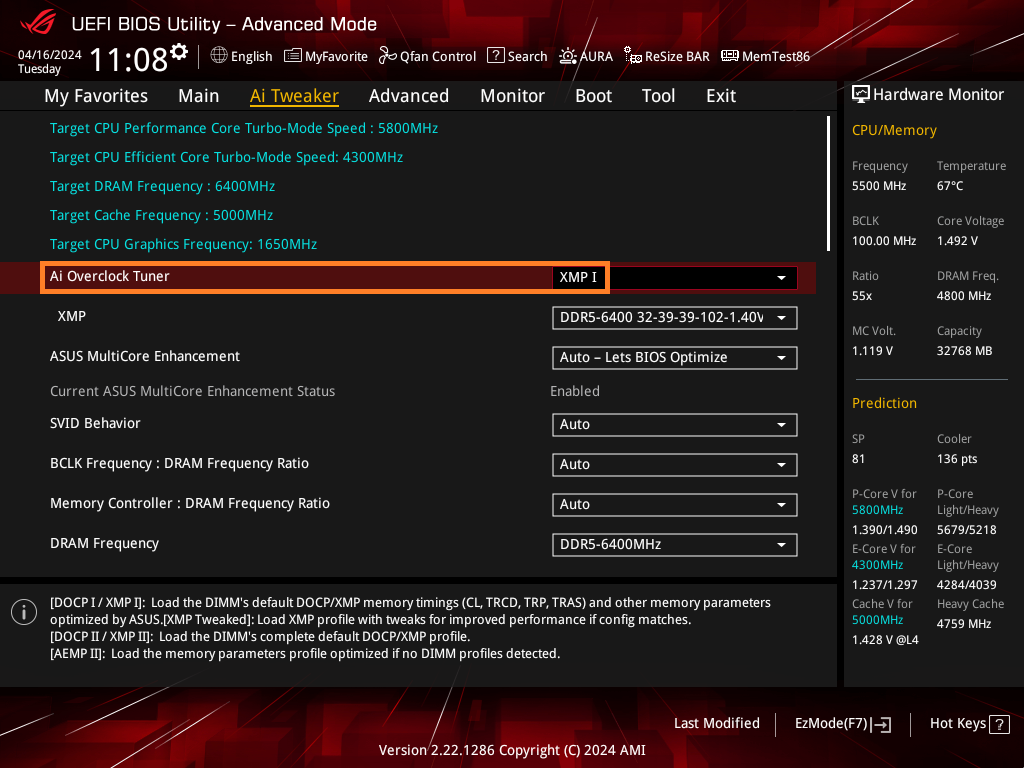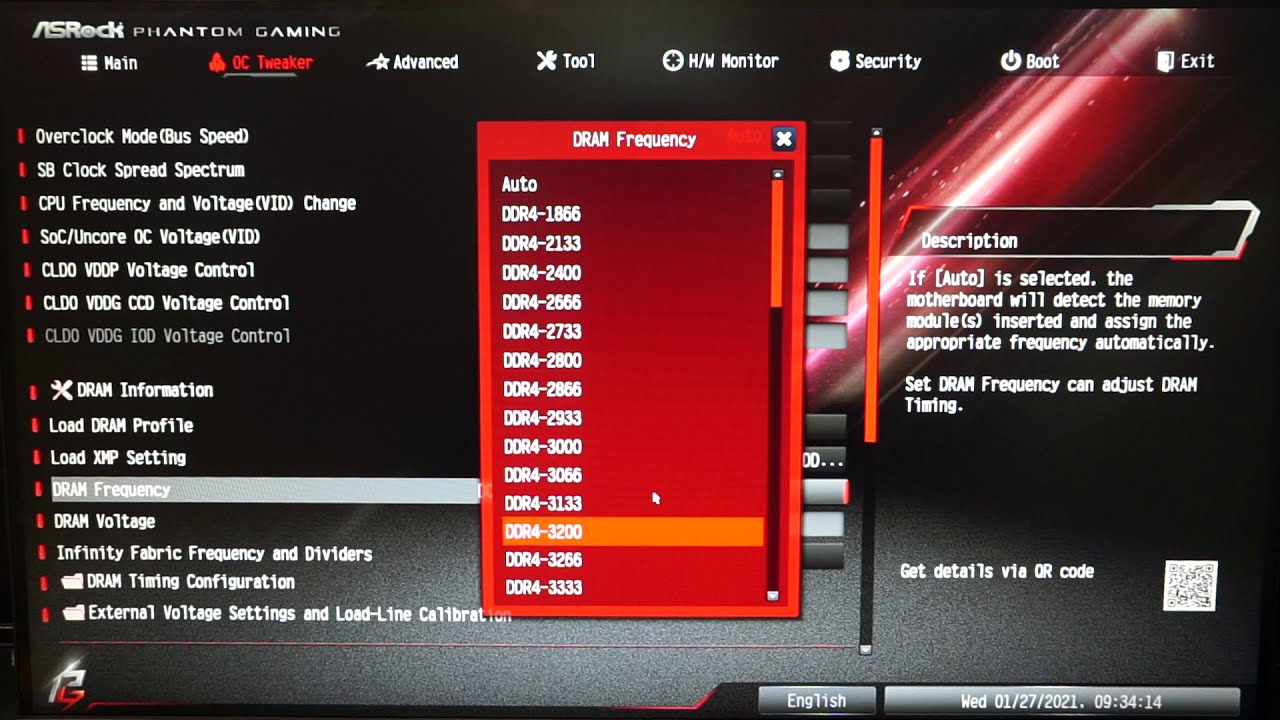Možda to još ne znate, ali vrlo je vjerovatno da vaša RAM memorija radi ispod svojih maksimalnih performansi. To se dešava jer kada instalirate nove memorijske module, BIOS vašeg računara koristi konzervativne postavke koje daju prioritet stabilnosti u odnosu na brzinu. Rješenje? Aktivirajte XMP profil. Ovaj profil omogućava vašoj RAM memoriji da radi brzinom za koju je dizajnirana, a u ovom članku ćemo vas korak po korak naučiti svemu što trebate znati o omogućavanju iste iz BIOS-a.
Bez obzira da li ste entuzijasta koji želi da izvuče maksimum iz svog računara, gejmer kojem je potreban svaki dodatni FPS ili profesionalni montažer koji si ne može priuštiti gubljenje vremena na sporo učitavanje, Ovo podešavanje može dati vašem sistemu dodatno pojačanje koje mu je potrebno. Da vidimo kako da to maksimalno iskoristimo.
Šta je XMP i zašto vaša RAM memorija ne radi punom brzinom?
Kada kupujete brzu RAM memoriju, očekujete da će raditi na frekvencijama navedenim na kutiji (kao što su 3200 MHz ili 6000 MHz za DDR4 ili DDR5 module). Međutim, vaša matična ploča može je ograničiti na standardne postavke poput 2133 MHz ili 4800 MHz. To je zbog JEDEC standarda, koji postavlja sigurne vrijednosti kako bi se osigurala kompatibilnost, ali na štetu performansi.
XMP (Profil ekstremne memorije), koju je razvio Intel, je tehnologija koja omogućava BIOS-u da učita profile overkloka koje je unaprijed konfigurirao proizvođač RAM-a. Na ovaj način, Ne morate ručno konfigurirati tehničke parametre kao što su napon, latencije ili frekvencije.
Na AMD platformama, ekvivalent se zove EXPO (Extended Profiles for Overclocking) ili DOCP (Direct OverClock Profile), i rade na sličan način.
Ključne prednosti omogućavanja XMP profila
- Bolje ukupne performanse sistema: Brža RAM memorija znači bolje performanse u igrama, multitaskingu i zahtjevnim aplikacijama.
- Automatska i sigurna konfiguracija: Ne morate dirati napredne postavke niti brinuti o nestabilnostima.
- Optimizacija za vaše hardver: XMP profil je testiran i odobren od strane proizvođača za rad s vašim RAM modulom i mnogim vrstama matičnih ploča.
- Jednostavno omogućavanje iz BIOS-a: Samo se prijavite, aktivirajte profil i sačuvajte promjene. Za nekoliko minuta, vaš računar može raditi punom brzinom.
Kako pravilno ući u BIOS ili UEFI
Da biste pristupili BIOS-u, potrebno je ponovo pokrenuti računar i pritisnuti određeni taster čim se počne uključivati. Ovaj ključ može varirati ovisno o proizvođaču., ali najčešći su Del, F2, Esc ili F10U mnogim slučajevima, sam sistem vam na ekranu govori koju tipku treba pritisnuti. Ako je ne vidite ili se vaš sistem prebrzo pokreće, pogledajte uputstvo ili vodič za matičnu ploču.
Kada uđete unutra, vidjet ćete dva načina rada interfejsa na većini modernih matičnih ploča:
- EZ način rada (jednostavno): Vizuelnije i intuitivnije, idealno za početnike.
- Napredni način rada: Tehnički zahtjevniji, s pristupom složenijim postavkama.
Omogućite XMP na Intel matičnim pločama
Koraci se mogu neznatno razlikovati ovisno o marki matične ploče. Evo kako to učiniti na glavnim markama:
ASUS
- Pritisnite F7 za ulazak u napredni način rada.
- Idite na karticu Ai Tweaker.
- Odaberite Ai overclock tjuner i odaberite XMP I o XMP II prema raspoloživosti.
- Sačuvajte promjene pomoću F10 i ponovo pokrenite računar.
Gigabyte
- Pritisnite F2 za pristup naprednom načinu rada.
- Idite na karticu Tweaker i traži Profil ekstremne memorije (XMP).
- Aktivirajte Profil 1 i uštedite sa F10.
ASRock
- Pritisnite F6 za ulazak u napredni način rada.
- Pristup OC Tweaker a zatim da Konfiguracija DRAM-a.
- Odaberite Učitaj XMP konfiguraciju i aktivirajte odgovarajući profil.
MSI
- Uđite u napredni način rada sa F7.
- Idite na karticu OC, Odaberite Ekstremni memorijski profil i promijenite ga u Omogućeno.
Kako provjeriti da li XMP radi
Nakon što omogućite XMP profil, možete provjeriti da li vaša memorija sada radi ispravnom brzinom pomoću alata kao što su CPU-ZOvaj besplatni program vam omogućava da potvrdite i frekvencija DRAM-a kao što su XMP profili instalirani s kartice SPDTakođer, ako imate bilo kakvih pitanja o tome kako aktivirati Intel XMP profil u BIOS-u, u Ova veza Možete pronaći korisne informacije za provjeru kompatibilnosti i konfiguracija.
Imajte na umu da će frekvencija prikazana u CPU-Z-u biti polovina stvarne frekvencije, jer prikazuje brzinu jednog kanala. Dakle, ako vidite 1600 MHz, efektivno koristite 3200 MHz.
Šta ako imam problema s aktivacijom XMP-a?
Iako je XMP široko podržan, mogu se pojaviti manji problemi. Evo nekoliko savjeta:
- Provjerite kompatibilnost: Provjerite je li vaš memorijski modul naveden na QVL lista od proizvođača matične ploče.
- Ažurirajte BIOS: Neke starije verzije imaju problema s kompatibilnošću. Ažuriranje bi ih moglo riješiti.
- Podesite napon: Malo povećanje napona memorije ispravlja probleme sa stabilnošću. Ovo je poznato kao VDROOP.
- Resetujte BIOS ako nešto pođe po zlu: Koristite opciju CLRTC ili obrišite CMOS ako ne možete pokrenuti sistem.
Da li se isplati omogućiti XMP?
Mnogi korisnici su iznenađeni kada otkriju da njihova skupa RAM memorija radi kao da je jednostavna. Omogućavanje XMP-a vam omogućava da iskoristite performanse za koje ste platili, bez potrebe za naprednim znanjem ili ručnim konfiguracijama.
Iako povećanje FPS-a može biti skromno (2 ili 3 sličice u sekundi), u zahtjevnim zadacima poput uređivanja videa ili virtualizacije, uticaj se može mnogo više osjetiti. Osim toga, oslobađanje pravog potencijala vaše memorije doprinosi ukupnim performansama sistema, smanjenje uskih grla i ubrzavanje učitavanja teških programa.
S obzirom na to da svi proizvođači nude slične opcije, bez obzira da li vaš sistem koristi Intel ili AMD, Postoje alati poput XMP-a, DOCP-a ili EXPO-a koji omogućavaju poboljšanje performansi vašeg računara uz samo nekoliko klikova. Bez obzira da li koristite DDR4 ili DDR5, opcije su tu i Vrijedi ih probati.
Ako vaš RAM modul pokazuje 3600 MHz, ali u Windows vidite još jednu nižu cifru, Najvjerovatnije samo trebaš omogućiti XMP da bi radio kako treba. Sada znate kako to učiniti, koje alate koristiti i kako riješiti sve probleme usput. Ne dozvolite da vaš hardver radi na pola brzine.
Strastveni pisac o svijetu bajtova i tehnologije općenito. Volim dijeliti svoje znanje kroz pisanje, a to je ono što ću raditi na ovom blogu, pokazivati vam sve najzanimljivije stvari o gadžetima, softveru, hardveru, tehnološkim trendovima i još mnogo toga. Moj cilj je pomoći vam da se krećete u digitalnom svijetu na jednostavan i zabavan način.